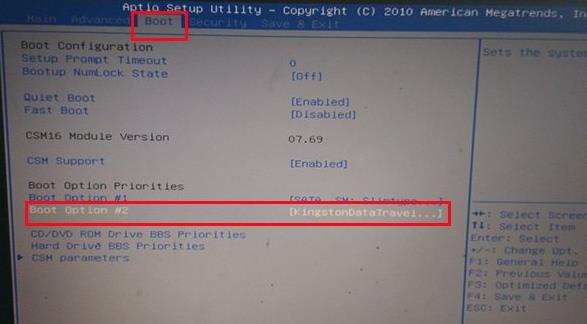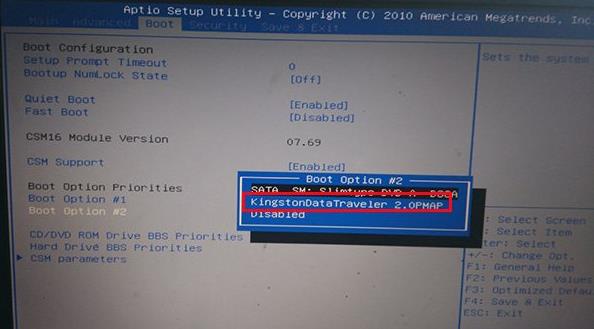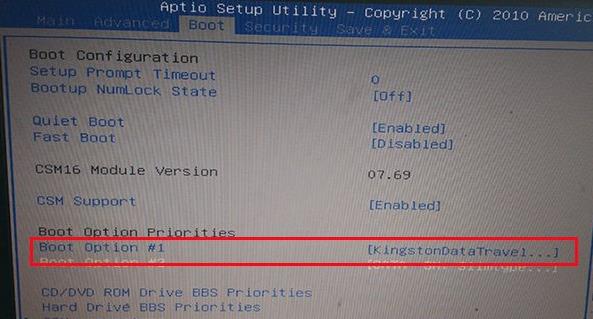不同的电脑品牌一键启动U盘的方法可能存在区别,即使是同一品牌不同系列之间也有可能存在差别。继神舟精盾笔记本后,小编今天接着跟大家分享神舟a300系列笔记本一键启动U盘设置的图文教程。
1、将制作好的u助手启动U盘插入电脑usb接口,开启电脑,待出现神舟笔记本开机画面后连续按快捷键F2进入bios设置界面,接着通过键盘上的左右方向键将光标移至“boot”项,然后再上下移动光标选择“boot option#2”后面中括号内显示的是插入的U盘名选项,回车确认,如下图所示:
2、随后会弹出一个窗口,在这里,我们将光标移至带有启动U盘信息的选项,按回车键将U盘启动作为第一启动项,如下图所示:
3、完成上一步后,我们可以看到boot option#1后面的中括号内已经变更为U盘名称,如下图所示:
完成上述操作后,按F10键保存设置并退出,在弹出的窗口中点击yes重启电脑即可。到此,神舟a300笔记本一键启动U盘的设置教程就介绍完了,有兴趣的用户不妨将上面的内容多看几遍掌握这个方法。
责任编辑:u助手:http://www.uzhushou.cn